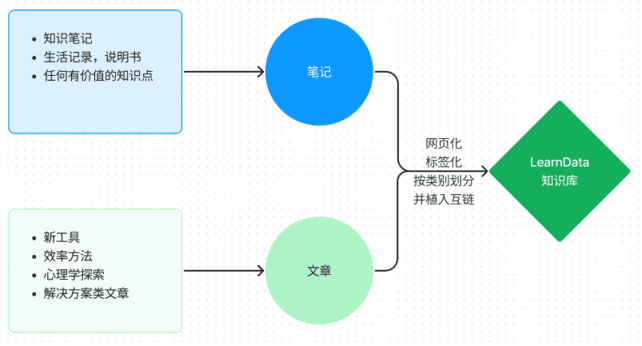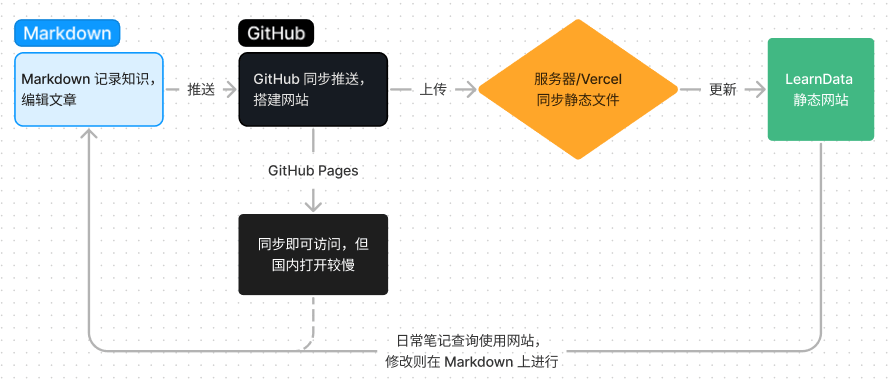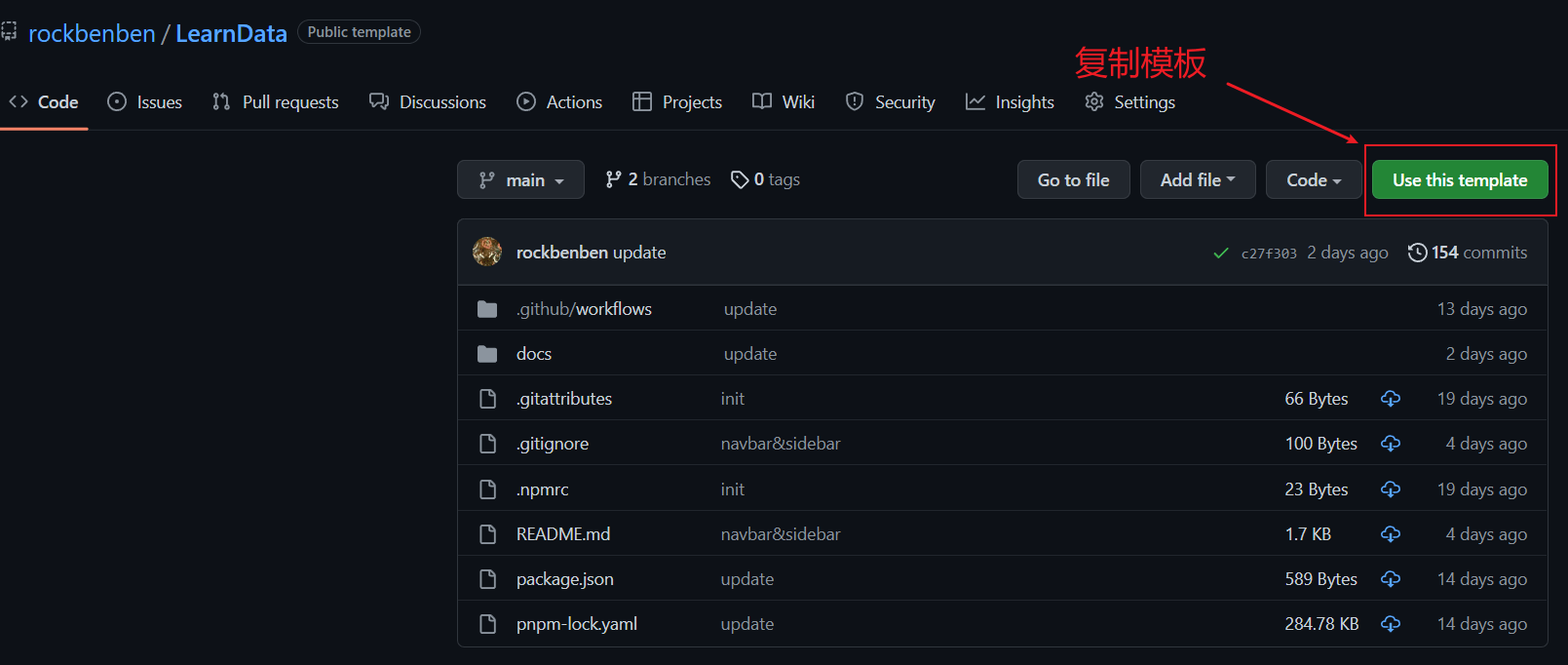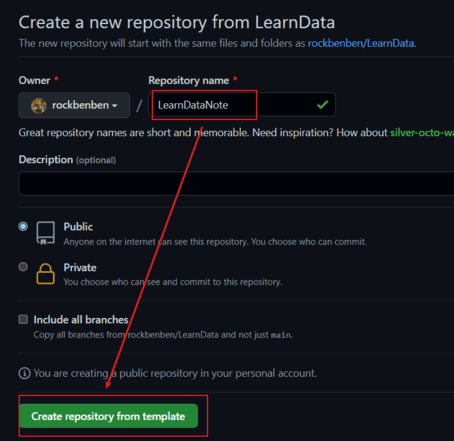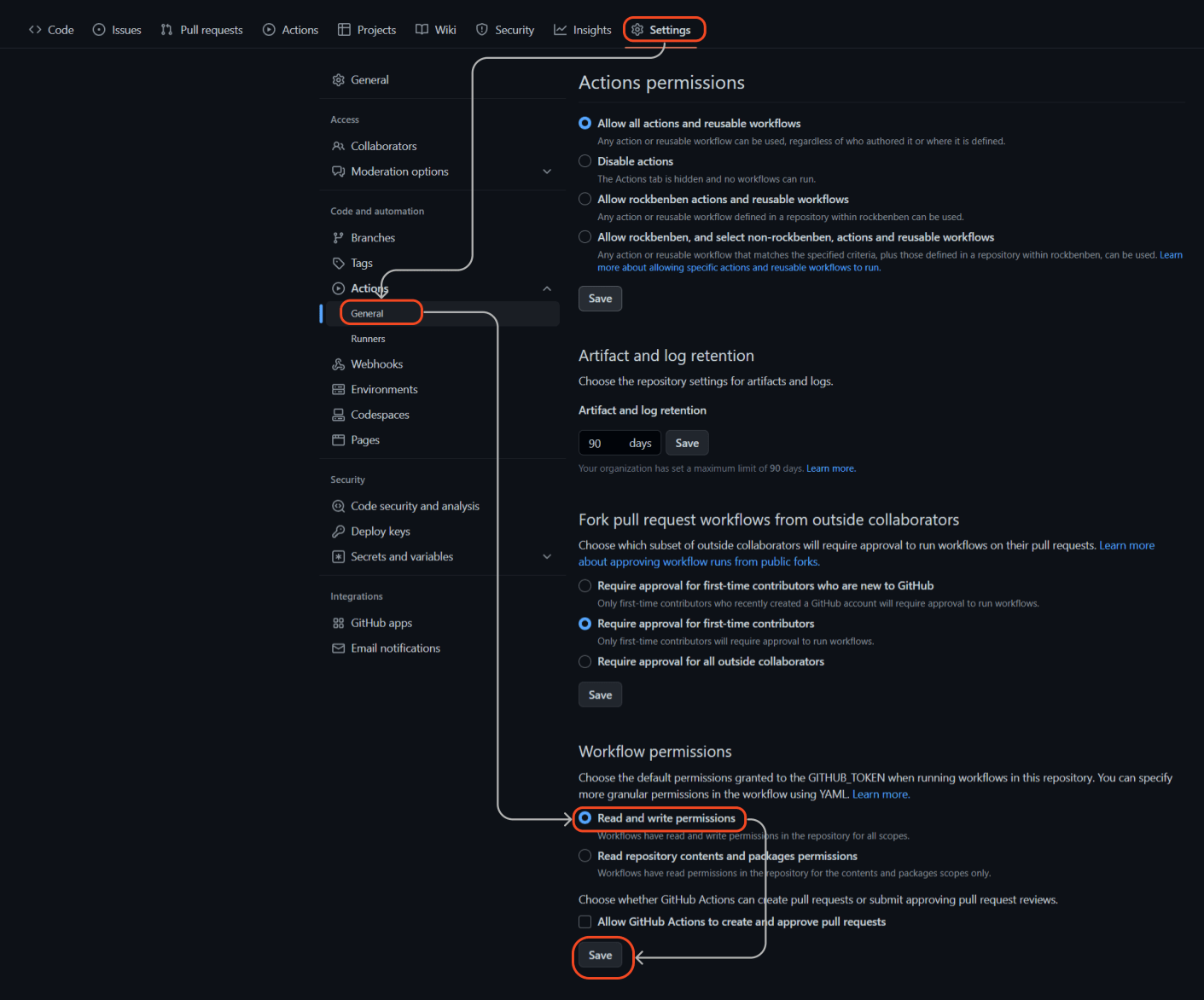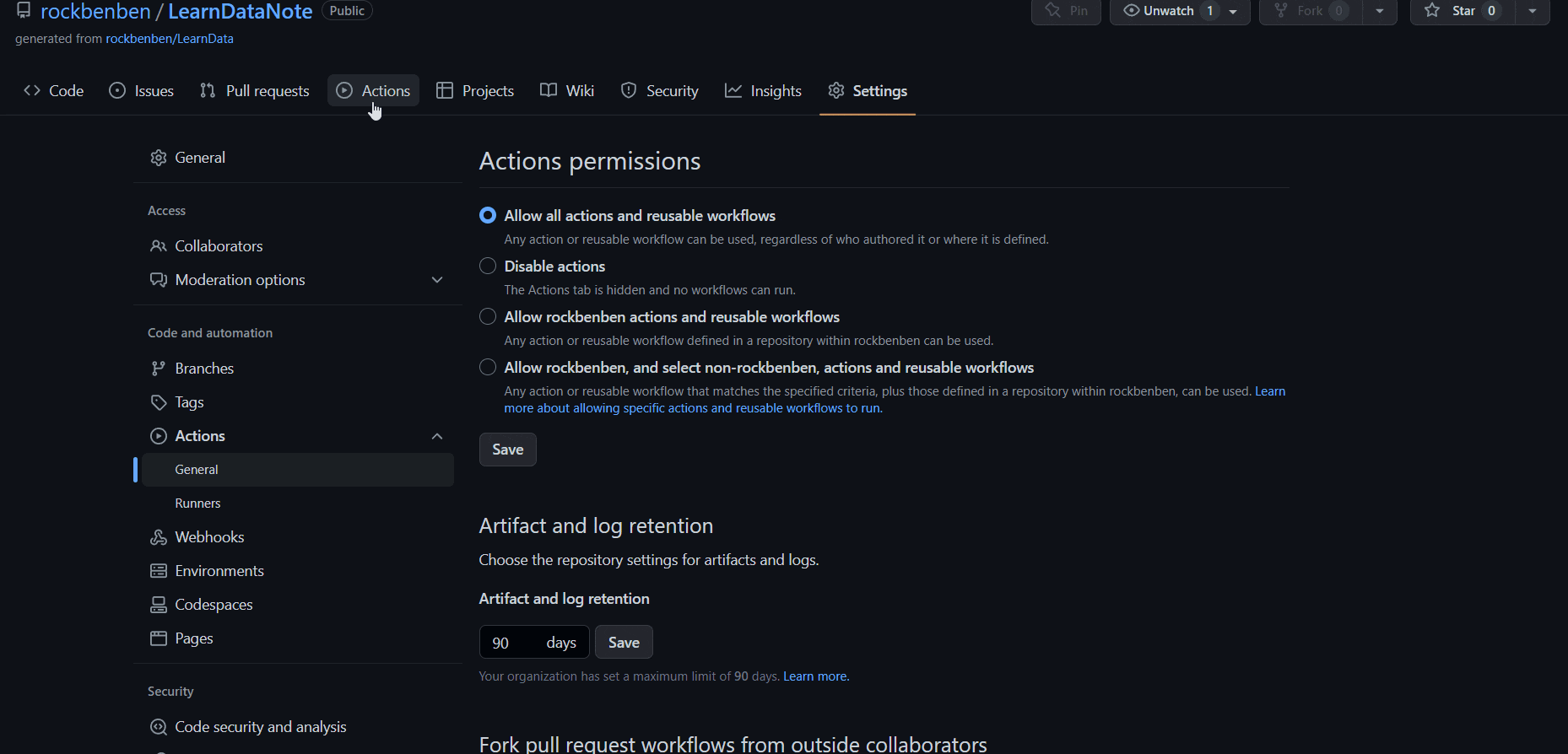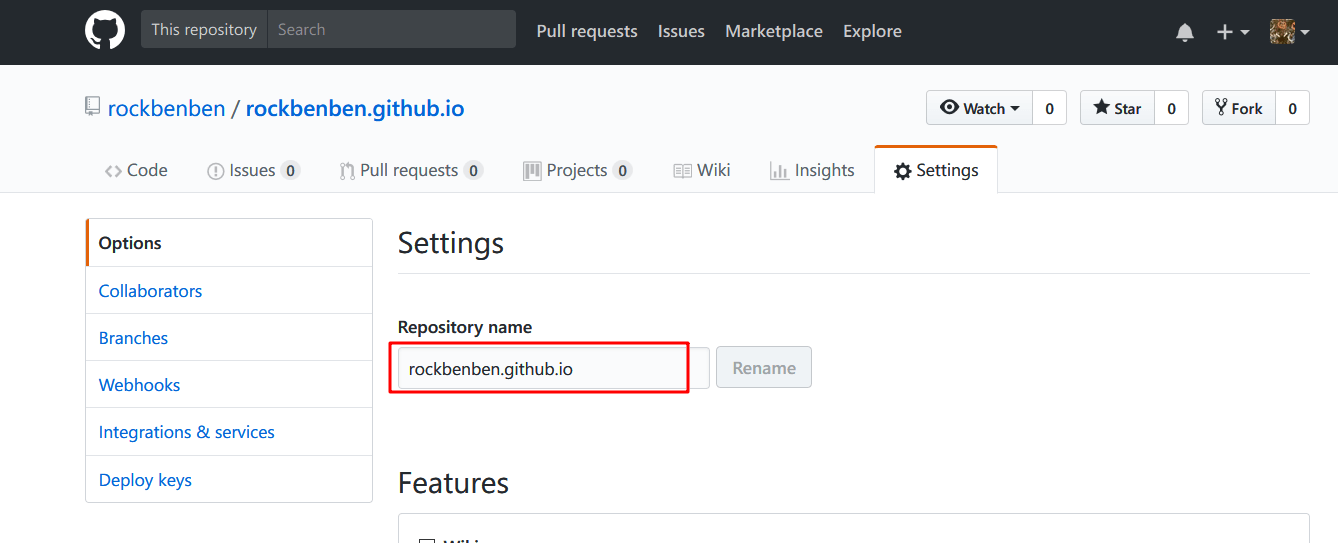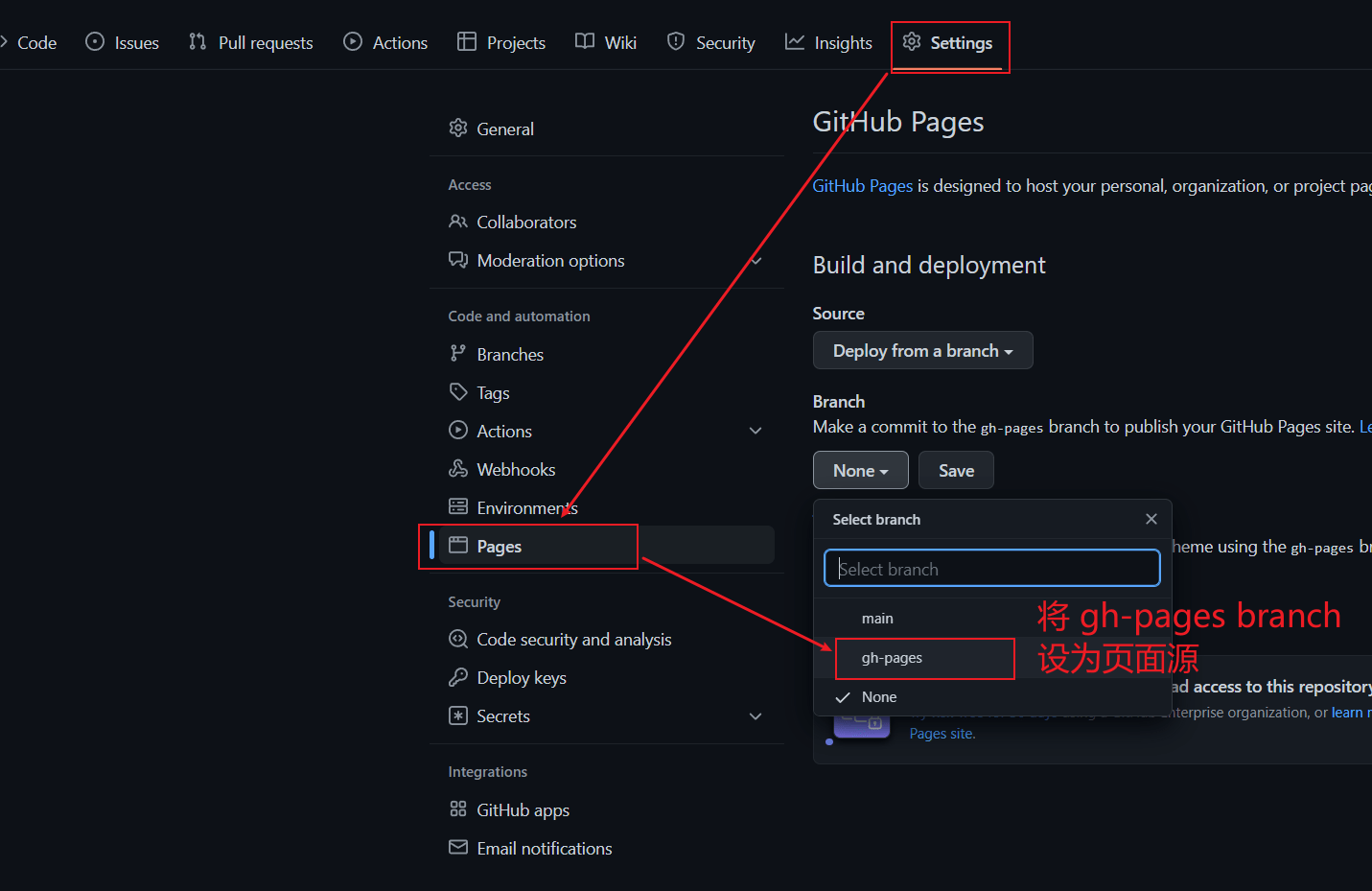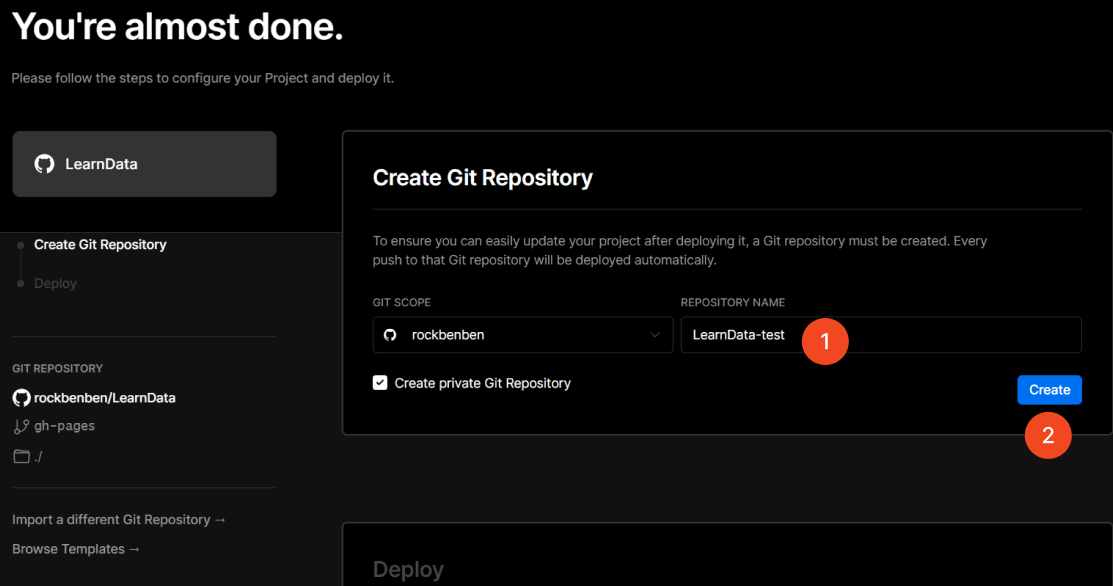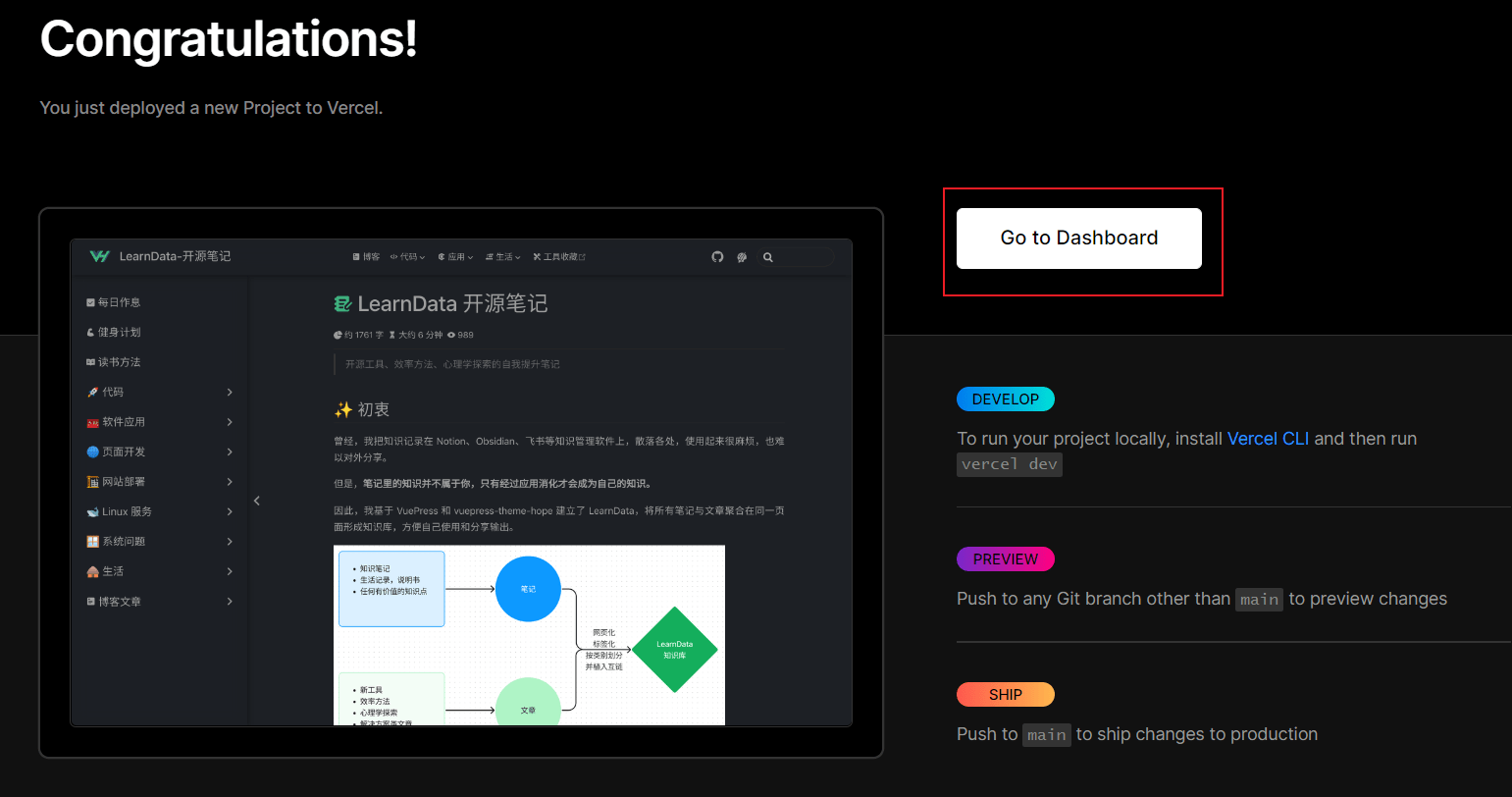开源工具、效率方法、心理学探索的自我提升笔记
Table of Contents
曾经,我把知识记录在 Notion、Obsidian、飞书等知识管理软件上,导致笔记散落各处,使用起来很麻烦,也难以对外分享。
更重要的是,笔记里的知识并不属于你,只有经过消化、应用,才会成为自己的知识。
因此,我基于 VuePress 和 vuepress-theme-hope 建立了 LearnData,将所有笔记与文章重新整合,聚合到同一页面形成知识库,方便自己使用和分享。
- 置顶:日常习惯、健身、阅读;
- 代码:常用代码的学习和使用笔记;
- 软件应用:常用应用、Chrome 扩展和相关教程;
- 页面开发:页面插件和框架生成工具;
- 网站部署:网站相关的工具和知识收集;
- Linux 服务:NAS 和服务器上的后端应用,主要以 Docker 方式部署;
- 系统问题:Windows 系统优化和相关问题;
- 生活区:说明书、生活记录和小技巧;
- 博客区:聚合所有博客文章,以分类、标签、时间轴等方式进行组合。
-
首先,进入 LearnData 项目页,点击右上方的「Use this template」>「Create a new repository」。
-
接着,进入项目仓库的「Settings」>「Actions」>「General」,选中底部 Workflow permissions 中的
Read and write permissions,然后点击保存即可。如果未授权,GitHub Page 部署会由于 repo 权限不足而报错failed with exit code 128。 -
接下来,进入菜单栏顶部的「Actions」>「最新的 workflow」,点击右上方的「Re-run jobs」>「Re-run all jobs」,重新生成网页。若部署正确,GitHub 将自动搭建 gh-page branch 页面。(如果你不需要将文件同步到服务器,则请删除
.github/workflows/main.yml中 Sync files 区块的代码,以避免出现报错。) -
然后点击「Settings」, 修改
Repository name为用户名.github.io。假设你的仓库链接是https://github.com/xxx/LearnData,那么中间的xxx就是你的用户名。如果该仓库名称已被使用,GitHub Pages 将无法正常显示样式,请查看页面底部的常见问题来设置子域名。 -
在同一页面选择「Settings」>「Pages」>「Build and deployment」>「Branch」, 将 gh-page branch 设为 GitHub Pages 的来源,网站运行目录默认为
/(root)。设置完成后,点击「Save」。如果找不到 gh-pages 分支,可以按照上面提到的第三步进行操作,或在 GitHub 中修改任意文件以手动触发 GitHub Action,等待其执行完成后,再重新设置 Pages 的来源。 -
设置成功后,页面会提示访问链接:
https://xxx.github.io/,知识库搭建完毕。如果未出现访问链接提示或不能打开 GitHub Pages,则删除
docs/_posts路径下的博客文件,GitHub Pages 有时会对旧文章里的代码报错。
LearnData 的网站配置和文本存放在 docs 文件夹下,文章与页面配置可参考主目录下的 samplepage.md。
docs 目录结构如下:
docs
|── .vuepress # 网站配置
│ ├── config.ts # 网站环境依赖和网站属性
│ ├── sidebar.ts # 侧边栏
│ ├── navbar.ts # 导航栏
│ ├── theme.ts # 主题和插件
│ └── templateBuild.html # 网页模板,网站关键词和统计
|── _posts # 博客文章目录
├── _temp # 草稿箱
├── reading # 读书笔记
├── anyname # 自定义笔记
├── blog.md # 博客页面
└── intro.md # 博主个人介绍docs/.vuepress 路径下是网站的配置文件,我已添加了详细的注释。你可以参考注释和 vuepress-theme-hope 配置案例来调整配置。请在 docs/.vuepress/sidebar.ts 文件中修改文件夹路径,后台会自动抓取路径下的 md 文件来生成侧边栏。docs/.vuepress/theme.ts 有评论插件的相关配置。
注意:
- LearnData 默认使用了 algolia 全文搜索。如果你没有使用 algolia 爬虫,则可以在
docs/.vuepress/config.ts文件中删除 plugins 下的 docsearchPlugin 区块,网站将转用本地全文索引搜索。 docs/_temp文件夹默认不同步到 GitHub 上。你可以手动在本地建立_temp文件夹,用来存放草稿。- 自 VuePress2 的 beta.54 版本开始,文件夹名前缀为
_在生成链接时将被省略,例如文章路径为/_posts/,但网页链接路径会是/posts/。
LearnData 集成了看板娘 Live2D Widget,支持随机对话、切换人物服饰和玩打飞机游戏,能提升网站美观度和趣味性。如果不需要看板娘,可以删除 docs\.vuepress\public 下的 live2d-widget 文件夹。
要启用看板娘模型,需要修改 docs\.vuepress\public\live2d-widget\autoload.js 文件,将其中的 apiPath: "https://newzone.top/live2d-widget/live2d_api/" 替换为 cdnPath: live2d_path + "live2d_api/"。如果未正确配置,看板娘会出现跨域报错,只显示文字而不显示图片。如果使用服务器自建 live2d api 的话,可以修改看板娘模型。
如果网站部署在子页面 https://xxx.github.io/yyy,则需将子页面路径 yyy 加入到以下两个文件:
- 将
docs\.vuepress\public\live2d-widget\autoload.js文件第三行的const live2d_path = "/live2d-widget/"修改为const live2d_path = "/yyy/live2d-widget/"。 - 将
docs\.vuepress\templateBuild.html文件中看板娘区块代码<script src="/live2d-widget/autoload.js">修改为<script src="/yyy/live2d-widget/autoload.js">。
读书笔记中可能会有大量的原文引用,这与 LearnData 精简化知识点的初衷并不相符。因此,我们使用 docsify 来构建读书笔记,并将其放置于 docs/reading 目录下。在生成静态页面后,该路径下的文件不会被转换为 HTML 文件,而是将被自动复制到静态网站下,完成 docsify 页面构建和独立的读书笔记搜索索引。
如果你没有部署 Waline,也不需要阅读量统计和评论区,可以删除 docs\reading\index.html 中的 Waline 区块。
waline: {
serverURL: "https://waline.newzone.top",
...
}为了避免在生成静态页面时出现 Rollup failed to resolve import 错误,本地图片必须保存在 docs/.vuepress/public 路径下。如果图片名称为 1.png,保存在 docs/.vuepress/public/imgs 路径下,则可以使用以下链接来引用该图片:/imgs/1.png 或使用 Markdown 图片链接:。
在将 LearnData 推送到 GitHub 后,会自动生成可访问的网页。但由于国内访问 GitHub Pages 的速度不稳定,为了确保网站能够正常访问,建议增加国内的访问节点。
很多人选择使用 Gitee Pages 作为国内节点,通过 GitHub Actions 将新文档同步到 Gitee 上,从而生成位于国内的静态页面 Gitee Pages。但是,Gitee Pages 有很多限制,例如必须实名认证、免费版无法自定义域名,近期也发生过下架风波。因此,我没有选择 Gitee,而是将文档同步到国内服务器(域名需要备案)或 Vercel(国外服务可能会出现断网)。
如果你的项目已经搭建好,但出现了红色的叉叉提示,这可能是 GitHub Actions 同步到服务器时发生了错误。你需要进入项目仓库的「Setting」>「Secrets」>「Action」,并添加 FTP_HOST、FTP_PORT、FTP_USERNAME 和 FTP_PASSWORD 的密钥。之后,每当文件发生变化时,GitHub Actions 就会将修改推送到服务器的 FTP 上。
如果你不需要将文档同步到服务器的 FTP 上,则请删除 .github/workflows/main.yml 中 Sync files 区块的代码,以避免出现报错。或者根据 GitHub 同步到 OSS 步骤将网页部署到云存储上。
Vercel 的速度比 GitHub Pages 稳定一些,不过「*.vercel.app」域名已经被 DNS 污染。建议国内用户绑定自定义域名以获得更好的使用体验。
Vercel 部署步骤如下:
-
点击
或将
https://vercel.com/new/clone?repository-url=https://github.com/macg0406/learndata/tree/gh-pages中的rockbenben/LearnData改为你的用户名/仓库名,然后会跳转至 Vercel 进行网页部署。如果你未登录,Vercel 提示你注册或登录,请使用 GitHub 账户进行快捷登录。 -
输入一个你喜欢的 Vercel 项目名称,默认 private 即可,然后点击
Create。 -
接着,Vercel 会基于 LearnData 模板帮助你新建并初始化仓库,仓库名为你之前输入的项目名。几十秒后,满屏的烟花会庆祝你部署成功。此时,点击
Go to Dashboard跳转到应用的控制台。 -
为了让 Vercel 页面与 GitHub Pages 自动保持同步更新,你需要配置
PERSONAL_TOKEN和 GitHub Actions。- 新建 Personal access tokens,勾选权限「repo (Full control of private repositories)」,生成后复制 token 值。
- 在项目仓库中选择「setting」>「Secrets」>「Action」,新建密钥 PERSONAL_TOKEN,并填入刚复制的 token 值。
- 将下方代码编辑到
.github/workflows/main.yml文件末尾,注意修改dst_owner和dst_repo_name。
# 将页面更新到 Vercel - name: Copy file to Vercel if: always() uses: andstor/copycat-action@v3 with: personal_token: ${{ secrets.PERSONAL_TOKEN }} src_path: /. dst_path: / # 你的用户名 dst_owner: rockbenben # 与 Vercel 链接的仓库名,也就是 Vercel 部署时新建的仓库 dst_repo_name: LearnData-Vercel dst_branch: main src_branch: gh-pages clean: true
如果你的网站只显示文字而不能正常显示网页,可能是因为网站路径不正确导致的页面样式错误。比如,GitHub Page 提示访问链接 https://xxx.github.io/yyy,则需要将 docs/.vuepress/config.ts 中的 base 改为 /yyy,其默认值为 /。请按照此路径将网站的 base 设置正确,以确保你的网站能够正常显示。
-
Error: Input required and not supplied: server表示服务器配置错误,请按照上方的网站部署步骤检查配置。如果你不需要将文件同步到服务器,则请删除.github/workflows/main.yml中 Sync files 区块的代码,以避免出现报错。 -
FTPError: 530 Login authentication failed指 FTP 密码错误或账号不存在,可使用 FileZilla 来测试 FTP 的有效性。 -
Error: Timeout (control socket)指同步服务器出现超时报错。如果出现该错误,可以进入 Actions 页面,点击右侧按钮「Re-run all jobs」,重新进行部署。如果错误连续出现,可以尝试关闭服务器防火墙,检查 GitHub 服务器 IP 是否屏蔽了。
如果出现 Error [ERR_MODULE_NOT_FOUND]: Cannot find module 的报错,可能是第三方插件或 pacakge.json 环境依赖未正确配置。此报错出现的几率极低,如果遇到,可以使用最新版本的 package.json 和 pnpm-lock.yaml 来覆盖本地设置,或者删除主目录下的 .npmrc 文件。
VuePress 默认使用 Vite。在打包时,会为文件引入时间戳和 hash,并对其进行重命名。这会导致即使没有更新文章,大部分生成的静态文件也会发生更改。如果你希望减少重命名频次,可以使用「nohashname」分支。该分支使用的打包工具是 Webpack,并使用 chainWebpack 设置文件命名规则,避免不必要的文件重命名。(注意:nohashname 非主分支,不作功能更新。)
- 为了本地运行,你需要安装 npm 和 pnpm 环境,可参考环境部署教程。
- 将 LearnData 项目下载到本地后,在项目目录下打开终端,输入命令
pnpm i安装依赖。 - 在终端中输入命令
pnpm docs:dev,若成功则会提示访问链接,默认为http://localhost:8080/。
本地服务运行后,修改文件时页面会同步更新预览。若需停止本地服务器,可在终端中按下 Ctrl + C。
通常情况下,你不需要升级 LearnData,除非出现依赖报错或需要使用新功能。版本升级时,除了 docs 目录外,所有内容都应使用最新版本的 LearnData 进行覆盖升级,docs/.vuepress 中的 config.ts 和 theme.ts 需要与新版文件进行比对,选择性更新。
以下是升级目录的说明:
LearnData
|── .github # 比对升级(一般覆盖)
├── docs
│ |── .vuepress # 比对升级
│ │ ├── config.ts # 大升级时需比对升级
│ │ ├── theme.ts # 大升级时需比对升级
│ │ ├── sidebar.ts # 侧边栏,一般不变
│ │ ├── navbar.ts # 导航栏,一般不变
│ │ ├── templateBuild.html # 网页模板,一般不变
│ │ └── public # 自定义文档,一般不变
│ |── reading # 读书笔记,一般不变
│ ├── blog.md # 博客页面,一般不变
│ └── others # 笔记/博客,无需更改
└── others # 使用新版 LearnData 覆盖- 专题化,将长文分为几篇手册型文章,方便使用。
- 增加「阅读笔记」,该区块将用 docsify 管理,与 LearnData 文章区分离。
- 增加文章互动区块,让读者能通过 emoji 简便与作者沟通。
- 看板娘:远程支持 api,也可使用本地文件。
- 样式调整:黑色主题调整深紫色;调整 TOC 规则。
- typo 修正:v1.0.3 之前的版本升级需将「docs.vuepress\sidebar.ts」中的「collapsable」全部替换为「collapsible」。